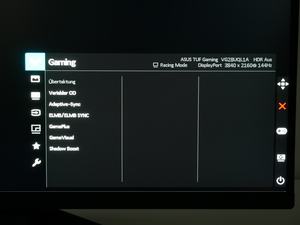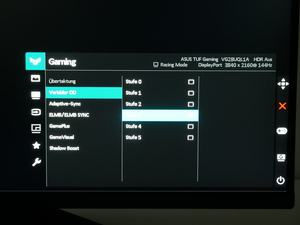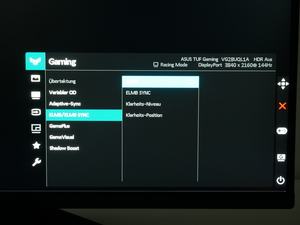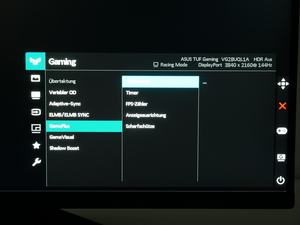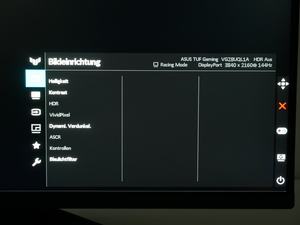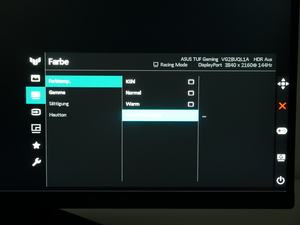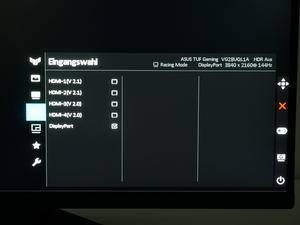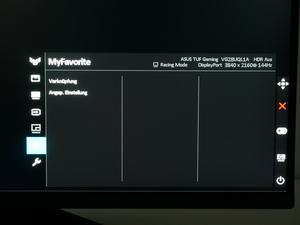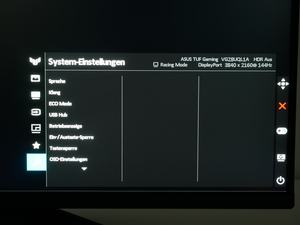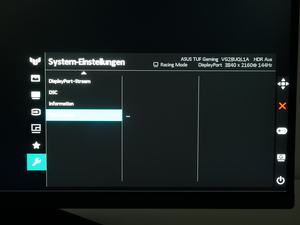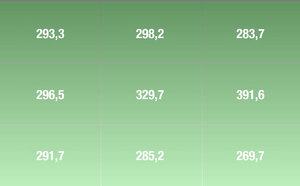Die Ergonomie eines Monitors kann sehr viel dazu beitragen, über einen längeren Zeitraum bequem am Schreibtisch zu sitzen. In unserer Ergonomie-FAQ gehen wir auf die wichtigsten Einstellmöglichkeiten am Monitor ein, zeigen darüber hinaus aber auch, wie der Schreibtischstuhl oder Schreibtisch eingestellt werden müssen.
Mechanische Einstellmöglichkeiten
Die mechanischen Anpassungsmöglichkeiten liegen auf einem normalen Niveau und sollten für die meisten Anwender vollkommen ausreichend sein.
Die Höhe als wichtigstes Kriterium kann in einem Bereich von 120 mm angepasst werden. Bei einem 28-Zoll-Modell ist das ausreichend, damit auch Sitzriesen eine bequeme Position finden. Die Neigung kann zwischen -5° und 20° angepasst werden, während das Panel auch um je 15° gedreht werden kann. Letzteres ist ein recht kleiner Bereich, der bei anderen Standfuß-Designs teils deutlich größer ausfällt.
Wer grundsätzlich einen größeren Anpassungsbereich benötigt, kann auf einen separaten Monitorarm zurückgreifen, denn ASUS integriert einen 100x100-mm-Anschluss der VESA.
OSD und Bedienelemente
ASUS setzt bei der Bedienung auf vier Tasten und einen Joystick, die auf der rechten Rückseite des Rahmens positioniert wurden. Diese sind war außen auf dem Rahmen beschriftet, gerade anfänglich kommt es jedoch zu zahlreichen Fehleingaben. Die zahlreichen Tasten erlauben es, verschiedene Shortcuts zu konfigurieren, was je nach Anwendung ein Vorteil sein kann. Insgesamt kann eine einfache und besser erreichbare Joystick-Bedienung aber doch mit einem hohen Komfort aufwarten.
Keine Überraschungen bietet das OSD. Dieses ist ASUS-typisch gestaltet und entsprechend übersichtlich. Alle Features wurden klar beschriftet und sinnvollen Menüpunkten zugeordnet, sodass es hier selbst für Einsteiger keine Unklarheiten geben sollte.
Der Funktionsumfang ist großzügig und gut auf den Gaming-Bereich abgestimmt. Gerade beim Overdrive fällt auf, dass ASUS mit gleich fünf Stufen eine ungewöhnlich feingranulare Abstufung integriert. Darüber hinaus gibt es wie üblich die Möglichkeit, ein Fadenkreuz einzublenden etc.
Über DisplayWidget Light bietet ASUS zudem die Möglichkeit, den Monitor direkt aus Windows zu steuern, wenn er via USB angeschlossen wurde. Die Software erlaubt ein komfortables Handling und einen noch etwas größeren Funktionsumfang. So lassen sich beispielsweise verschiedene Presets speichern, die dann automatisch beim Start einer bestimmten Anwendung geladen werden können.
Stromverbrauch
Stromverbrauch
Werbung
Wie üblich, haben wir den Stromverbrauch bei einer Leuchtdichte von 150 cd/m² ermittelt.
Dabei verbraucht der ASUS TUF VG28UQL1A 26,4 W, was für ein Gerät dieser Größenordnung prinzipiell recht viel ist. Allerdings müssen die meisten Geräte in der Klasse deutlich weniger Pixel ansteuern, oftmals sehen wir WQHD- oder FHD-Panels. Damit empfiehlt sich ASUS TUF-Gerät zwar nicht als Stromspar-Meister, kann aber mit einem angemessenen Verbrauch aufwarten.